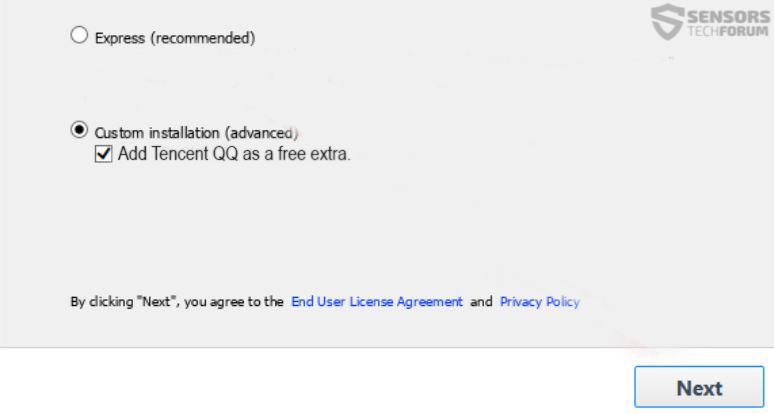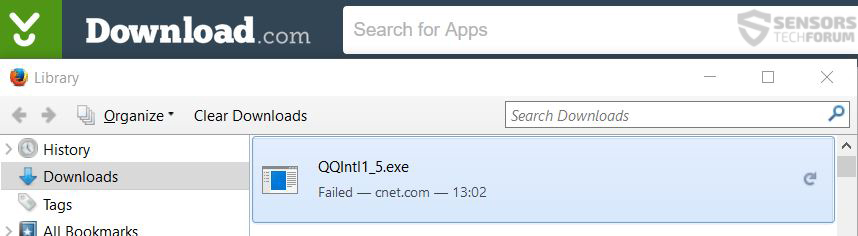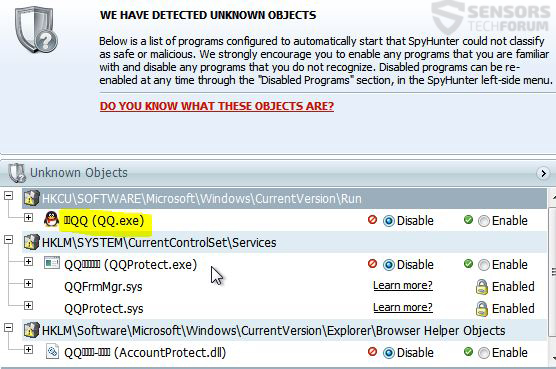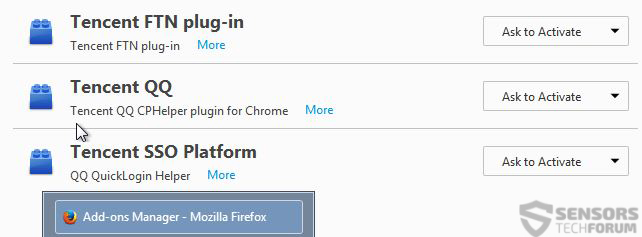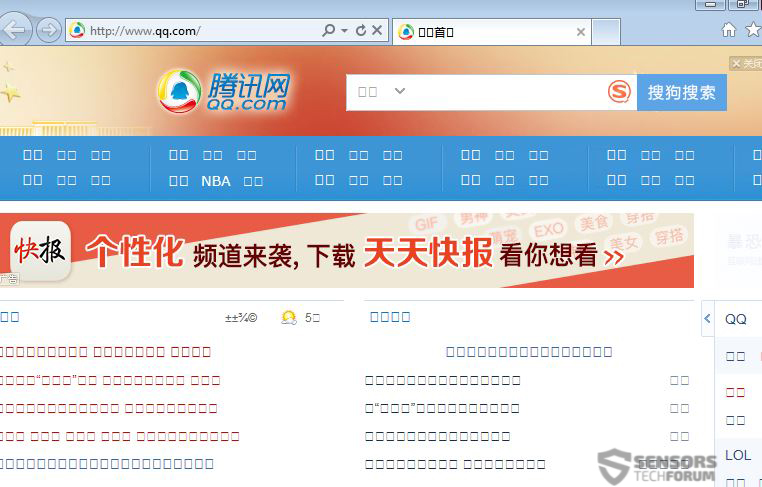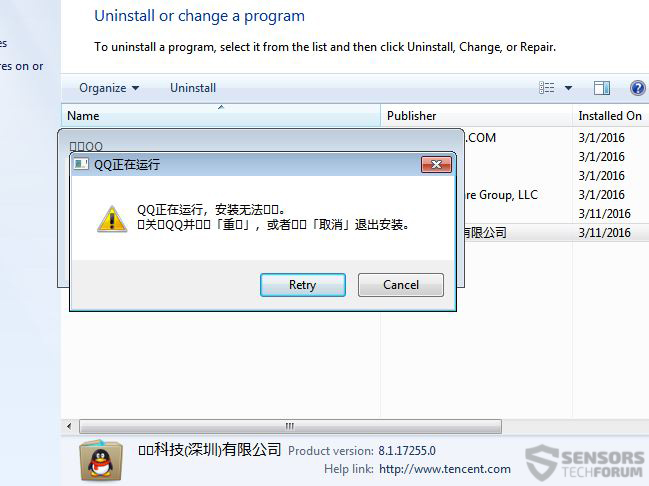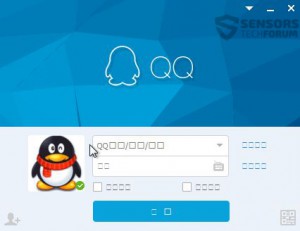 QQ begann 17 vor einigen Jahren mit der Idee, einen Boten für China ähnlich wie Programme wie Skype oder ICQ zu haben. Seit damals, das Programm wurde eine Menge entwickelt, und es wurde die am weitesten verbreitete Instant-Messaging-Engine. Zur Zeit, Tencent QQ hat auch eine mobile Anwendung übertragen seiner großen Kundenbasis auf mobile Geräte. Es klingt alles großartig, bis Benutzer berichtet haben, eine Variante des Programms zu beobachten, die stark Anzeigen auf den Benutzer-PCs anzeigt.
QQ begann 17 vor einigen Jahren mit der Idee, einen Boten für China ähnlich wie Programme wie Skype oder ICQ zu haben. Seit damals, das Programm wurde eine Menge entwickelt, und es wurde die am weitesten verbreitete Instant-Messaging-Engine. Zur Zeit, Tencent QQ hat auch eine mobile Anwendung übertragen seiner großen Kundenbasis auf mobile Geräte. Es klingt alles großartig, bis Benutzer berichtet haben, eine Variante des Programms zu beobachten, die stark Anzeigen auf den Benutzer-PCs anzeigt.
| Name | Tencent QQ |
| Art | PUP, Browser Hijacker |
| kurze Beschreibung | Die Software ändert die Einstellungen auf den Web-Browser des Benutzers kann Benutzerinformationen und installiert Plugins ohne Benachrichtigung sammeln. Auch schwierig aus dem PC zu löschen. |
| Symptome | Der Benutzer kann Zeuge seiner Homepage zu qq geändert(.)com und es kann in Programme und Funktionen in Windows bemerken. |
| Verteilungsmethode | Via PUPs, durch die Bündelung installiert (Browser Hijacker) oder besuchen Sie eine verdächtige Drittanbieter-Website, dass die Werbung ist es. |
| Detection Tool | Laden Sie Malware Removal Tool, um festzustellen, ob Ihr System von Malware betroffen ist |
| Benutzererfahrung | Registriert unserem Forum diskutieren Tencent QQ. |
Tencent QQ - Wie wird es Verbreiten
Es können mehrere Verfahren geben, mit denen Tencent QQ auf Ihren Computer ausbreiten kann. Das Programm kann als eine gebündelte Anwendung bei angetroffen werden Sie Anwendungen von Drittanbietern Websites herunterladen. Solche Websites der folgenden Zeichen sein kann:
- Torrent-Websites Sharing-Software-Installateure.
- Randomly besuchte Software von Drittanbietern Websites online gefunden Bereitstellung.
- Websites, die über Adware auf Ihrem Computer beworben werden.
- Seiten, die auf Social-Media-beworben werden.
- Programme, die in p2p-Sharing-Software wie DC gemeinsam genutzt werden ++, beispielsweise.
Stellen Sie sich das folgende Szenario - Sie Windows neu installiert sauber, und Sie müssen alle freien Programme herunterladen haben Sie zuvor verwendet haben. Um dies zu tun, Sie haben für diese Programme online eins nach dem anderen zu suchen. Hier ist, wo Sie das Pech haben kann von eine App von einem Software-Anbieter den Download, die Tencent QQ hat inbegriffen(gebündelt) in Ihrem Installateur, beispielsweise:
 Und dies ist nicht die einzige Möglichkeit der Verteilung. Außerdem ist es, die Anwendung automatisch von anderen ohne Ihre Zustimmung Ad-unterstützten Programme heruntergeladen werden können, die Privilegien, es zu tun haben, erhöht oder sogar Malware. Einige Nutzer haben sogar berichtet reddit Foren die verdächtige Ad-unterstützte Version von QQ über Online-Spiele spielen zu erhalten, wie Chinesische Klinge und Seele.
Und dies ist nicht die einzige Möglichkeit der Verteilung. Außerdem ist es, die Anwendung automatisch von anderen ohne Ihre Zustimmung Ad-unterstützten Programme heruntergeladen werden können, die Privilegien, es zu tun haben, erhöht oder sogar Malware. Einige Nutzer haben sogar berichtet reddit Foren die verdächtige Ad-unterstützte Version von QQ über Online-Spiele spielen zu erhalten, wie Chinesische Klinge und Seele.
Das Programm kann auch in einer internationalen Version auf Webseiten wie download.com finden. Allerdings konnten wir es nicht schaffen es über diese Methode zum Herunterladen:
Tencent QQ Anzeigen Variant im Detail
Die ursprüngliche Version des Programms selbst hat alle notwendigen Eigenschaften eines Chat-Software. Jedoch, es ist alles, bis ein Punkt gut - der Punkt, an dem es verortet ca. 200 MB, die den Chat-Motoren sehr untypischen. Um dieses in Perspektive, Skype ist ~ 76 MB groß.
Nicht nur das, aber wenn das Programm wurde installiert, die Anti-Malware-Tool auf dem Testgerät installiert sofort erkannt es als unbekannte Software:
Wenn wir überprüft für alle gebündelten Anwendungen zusammen mit QQ in Programme und Funktionen und nicht zu unserem Erstaunen, Wir haben herausgefunden, dass es eine hatten QQ E-Mail-Plugin entlang installiert:
Wir waren überrascht, aber wenn es nach einem Neustart des Systems, Wir öffneten Mozilla Firefox nur QQ Plugins zu entdecken, alle über sie zu verbreiten und es gab keine Meldung bei der Installation, dass es zu jeder:
Gerade als wir dachten, war der Spuk vorbei, wir beschlossen, den Internet Explorer zu überprüfen, zu finden nur darauf hin, dass Tencent QQ hat Registry entires verändert seine Website qq einstellen(.)com als Startseite:
Die Kirsche auf dem Kuchen war, als wir die Suchmaschine der Software zu verwenden, entschieden, die umgeleitet uns über einen neuen Tab zu einem Scherz Suchmaschine, namens Sogou, die in der Malware-Forschung Welt als Namen von mehreren Browser-Hijacker kopiert bekannt, wie Sogou Browser Hijacker:
Diese Situation wird als für den Benutzer potentiell schädlich sein,, wegen verschiedene Gründe:
- Die Software kann Benutzerinformationen und teilen Sie es mit Dritten sammeln.
- Anzeigen können Web-Links zu Websites Dritter anzuzeigen, die entweder selbst Informationen sammeln konnten, Werbung für andere PUPs (Potentiell unerwünschte Programme).
- Der Benutzer kann auf eine bösartige Website weitergeleitet, die mit Malware kann oder nicht sein Computer infiziert.
Entfernen Sie Tencent QQ von Ihrem Computer
Tencent deinstallieren kann schwierig sein. Wenn Sie es versuchen,, höchstwahrscheinlich können Sie das Plugin von Tencent zu deinstallieren können, Sie können jedoch nicht schließlich in der Lage sein, die wichtigsten Software zu deinstallieren. Beim Versuch das Programm zu deinstallieren, Tencent zeigt das folgende Pop-up:
Aus diesem Grund ist diese Software manuell zu entfernen einige Arbeit kann, weil es Ihren Web-Browser auch modifiziert. Für maximale Wirksamkeit, Wir haben die folgenden Anweisungen erstellt Sie erfolgreich loszuwerden, ihm zu helfen und säubern Sie Ihren PC, ohne dass es neu zu installieren.
- Fenster
- Mac OS X
- Google Chrome
- Mozilla Firefox
- Microsoft Edge-
- Safari
- Internet Explorer
- Stop-Popups stoppen
So entfernen Sie Tencent QQ aus Windows.
Schritt 1: Scan für Tencent QQ mit SpyHunter Anti-Malware-Tool



Schritt 2: Starten Sie Ihren PC im abgesicherten Modus





Schritt 3: Deinstallieren Tencent QQ und zugehörige Software unter Windows
Deinstallationsschritte für Windows 11



Deinstallationsschritte für Windows 10 und ältere Versionen
Hier ist ein Verfahren, in wenigen einfachen Schritten der in der Lage sein sollte, die meisten Programme deinstallieren. Egal ob Sie mit Windows arbeiten 10, 8, 7, Vista oder XP, diese Schritte werden den Job zu erledigen. Ziehen Sie das Programm oder den entsprechenden Ordner in den Papierkorb kann eine sehr schlechte Entscheidung. Wenn Sie das tun, Bits und Stücke des Programms zurückbleiben, und das kann zu instabilen Arbeit von Ihrem PC führen, Fehler mit den Dateitypzuordnungen und anderen unangenehmen Tätigkeiten. Der richtige Weg, um ein Programm von Ihrem Computer zu erhalten, ist es zu deinstallieren. Um das zu tun:


 Folgen Sie den Anweisungen oben und Sie werden erfolgreich die meisten Programme deinstallieren.
Folgen Sie den Anweisungen oben und Sie werden erfolgreich die meisten Programme deinstallieren.
Schritt 4: Bereinigen Sie alle Register, Created by Tencent QQ on Your PC.
Die in der Regel gezielt Register von Windows-Rechnern sind die folgenden:
- HKEY_LOCAL_MACHINE Software Microsoft Windows Currentversion Run
- HKEY_CURRENT_USER Software Microsoft Windows Currentversion Run
- HKEY_LOCAL_MACHINE Software Microsoft Windows Currentversion RunOnce
- HKEY_CURRENT_USER Software Microsoft Windows Currentversion RunOnce
Sie können auf sie zugreifen, indem Sie den Windows-Registrierungs-Editor und löschen Sie alle Werte öffnen, erstellt es von Tencent QQ. Dies kann passieren, darunter indem Sie die Schritte:


 Spitze: Um einen Virus erstellten Wert zu finden, Sie können sich auf der rechten Maustaste und klicken Sie auf "Ändern" um zu sehen, welche Datei es wird ausgeführt. Ist dies der Virus Speicherort, Entfernen Sie den Wert.
Spitze: Um einen Virus erstellten Wert zu finden, Sie können sich auf der rechten Maustaste und klicken Sie auf "Ändern" um zu sehen, welche Datei es wird ausgeführt. Ist dies der Virus Speicherort, Entfernen Sie den Wert.
Anleitung zum Entfernen von Videos für Tencent QQ (Fenster).
Befreien Sie sich von Tencent QQ unter Mac OS X..
Schritt 1: Deinstallieren Sie Tencent QQ und entfernen Sie die zugehörigen Dateien und Objekte





Ihr Mac zeigt Ihnen dann eine Liste der Elemente, die automatisch gestartet werden, wenn Sie sich einloggen. Suchen Sie nach verdächtigen Anwendungen identisch oder ähnlich wie Tencent QQ. Überprüfen Sie die App, die Sie vom Laufen automatisch beenden möchten und wählen Sie dann auf der Minus ("-") Symbol, um es zu verstecken.
- Gehe zu Finder.
- In der Suchleiste den Namen der Anwendung, die Sie entfernen möchten,.
- Oberhalb der Suchleiste ändern, um die zwei Drop-Down-Menüs "Systemdateien" und "Sind inklusive" so dass Sie alle Dateien im Zusammenhang mit der Anwendung sehen können, das Sie entfernen möchten. Beachten Sie, dass einige der Dateien nicht in der App in Beziehung gesetzt werden kann, so sehr vorsichtig sein, welche Dateien Sie löschen.
- Wenn alle Dateien sind verwandte, halte das ⌘ + A Tasten, um sie auszuwählen und fahren sie dann zu "Müll".
In Fall können Sie Tencent QQ nicht entfernen über Schritt 1 über:
Für den Fall, können Sie nicht die Virus-Dateien und Objekten in Ihren Anwendungen oder an anderen Orten finden wir oben gezeigt haben, Sie können in den Bibliotheken Ihres Mac für sie manuell suchen. Doch bevor dies zu tun, bitte den Disclaimer unten lesen:



Sie können den gleichen Vorgang mit den folgenden anderen wiederholen Bibliothek Verzeichnisse:
→ ~ / Library / Launchagents
/Library / LaunchDaemons
Spitze: ~ ist es absichtlich, denn es führt mehr LaunchAgents- zu.
Schritt 2: Suchen Sie nach Tencent QQ-Dateien und entfernen Sie sie von Ihrem Mac
Wenn Sie mit Problemen konfrontiert, auf Ihrem Mac als Folge unerwünschten Skripte und Programme wie Tencent QQ, der empfohlene Weg, um die Bedrohung zu beseitigen ist durch ein Anti-Malware-Programm. SpyHunter für Mac bietet erweiterte Sicherheitsfunktionen sowie andere Module, die die Sicherheit Ihres Mac verbessern und ihn in Zukunft schützen.
Anleitung zum Entfernen von Videos für Tencent QQ (Mac)
Entfernen Sie Tencent QQ aus Google Chrome.
Schritt 1: Starten Sie Google Chrome und öffnen Sie das Drop-Menü

Schritt 2: Bewegen Sie den Mauszeiger über "Werkzeuge" und dann aus dem erweiterten Menü wählen "Extensions"

Schritt 3: Aus der geöffneten "Extensions" Menü suchen Sie die unerwünschte Erweiterung und klicken Sie auf den "Entfernen" Taste.

Schritt 4: Nach der Erweiterung wird entfernt, Neustart von Google Chrome durch Schließen sie aus dem roten "X" Schaltfläche in der oberen rechten Ecke und starten Sie es erneut.
Löschen Sie Tencent QQ aus Mozilla Firefox.
Schritt 1: Starten Sie Mozilla Firefox. Öffnen Sie das Menü Fenster:

Schritt 2: Wählen Sie das "Add-ons" Symbol aus dem Menü.

Schritt 3: Wählen Sie die unerwünschte Erweiterung und klicken Sie auf "Entfernen"

Schritt 4: Nach der Erweiterung wird entfernt, Neustart Mozilla Firefox durch Schließen sie aus dem roten "X" Schaltfläche in der oberen rechten Ecke und starten Sie es erneut.
Deinstallieren Sie Tencent QQ von Microsoft Edge.
Schritt 1: Starten Sie den Edge-Browser.
Schritt 2: Öffnen Sie das Drop-Menü, indem Sie auf das Symbol in der oberen rechten Ecke klicken.

Schritt 3: Wählen Sie im Dropdown-Menü wählen "Extensions".

Schritt 4: Wählen Sie die mutmaßlich bösartige Erweiterung aus, die Sie entfernen möchten, und klicken Sie dann auf das Zahnradsymbol.

Schritt 5: Entfernen Sie die schädliche Erweiterung, indem Sie nach unten scrollen und dann auf Deinstallieren klicken.

Entfernen Sie Tencent QQ aus Safari
Schritt 1: Starten Sie die Safari-App.
Schritt 2: Nachdem Sie den Mauszeiger an den oberen Rand des Bildschirms schweben, Klicken Sie auf den Safari-Text, um das Dropdown-Menü zu öffnen.
Schritt 3: Wählen Sie im Menü, klicke auf "Einstellungen".

Schritt 4: Danach, Wählen Sie die Registerkarte Erweiterungen.

Schritt 5: Klicken Sie einmal auf die Erweiterung, die Sie entfernen möchten.
Schritt 6: Klicken Sie auf 'Deinstallieren'.

Ein Popup-Fenster erscheint, die um Bestätigung zur Deinstallation die Erweiterung. Wählen 'Deinstallieren' wieder, und die Tencent QQ wird entfernt.
Beseitigen Sie Tencent QQ aus dem Internet Explorer.
Schritt 1: Starten Sie Internet Explorer.
Schritt 2: Klicken Sie auf das Zahnradsymbol mit der Bezeichnung "Extras", um das Dropdown-Menü zu öffnen, und wählen Sie "Add-ons verwalten".

Schritt 3: Im Fenster 'Add-ons verwalten'.

Schritt 4: Wählen Sie die Erweiterung aus, die Sie entfernen möchten, und klicken Sie dann auf "Deaktivieren".. Ein Pop-up-Fenster wird angezeigt, Ihnen mitzuteilen, dass Sie die ausgewählte Erweiterung sind zu deaktivieren, und einige weitere Add-ons kann auch deaktiviert werden. Lassen Sie alle Felder überprüft, und klicken Sie auf 'Deaktivieren'.

Schritt 5: Nachdem die unerwünschte Verlängerung wurde entfernt, Starten Sie den Internet Explorer neu, indem Sie ihn über die rote Schaltfläche "X" in der oberen rechten Ecke schließen und erneut starten.
Entfernen Sie Push-Benachrichtigungen aus Ihren Browsern
Deaktivieren Sie Push-Benachrichtigungen von Google Chrome
So deaktivieren Sie Push-Benachrichtigungen im Google Chrome-Browser, folgen Sie bitte den nachstehenden Schritten:
Schritt 1: Gehe zu Einstellungen in Chrome.

Schritt 2: In den Einstellungen, wählen "Erweiterte Einstellungen":

Schritt 3: Klicken "Inhaltseinstellungen":

Schritt 4: Öffnen Sie “Benachrichtigungen":

Schritt 5: Klicken Sie auf die drei Punkte und wählen Sie Blockieren, Ändern oder Löschen Optionen:

Entfernen Sie Push-Benachrichtigungen in Firefox
Schritt 1: Gehen Sie zu Firefox-Optionen.

Schritt 2: Gehe zu den Einstellungen", Geben Sie "Benachrichtigungen" in die Suchleiste ein und klicken Sie auf "Einstellungen":

Schritt 3: Klicken Sie auf einer Site, auf der Benachrichtigungen gelöscht werden sollen, auf "Entfernen" und dann auf "Änderungen speichern".

Beenden Sie Push-Benachrichtigungen in Opera
Schritt 1: In der Oper, Presse ALT + P um zu Einstellungen zu gehen.

Schritt 2: In Einstellung suchen, Geben Sie "Inhalt" ein, um zu den Inhaltseinstellungen zu gelangen.

Schritt 3: Benachrichtigungen öffnen:

Schritt 4: Machen Sie dasselbe wie bei Google Chrome (unten erklärt):

Beseitigen Sie Push-Benachrichtigungen auf Safari
Schritt 1: Öffnen Sie die Safari-Einstellungen.

Schritt 2: Wählen Sie die Domain aus, von der Sie Push-Popups möchten, und wechseln Sie zu "Verweigern" von "ermöglichen".
Tencent QQ-FAQ
What Is Tencent QQ?
Die Bedrohung durch Tencent QQ ist Adware oder Browser Redirect Virus.
Es kann Ihren Computer erheblich verlangsamen und Werbung anzeigen. Die Hauptidee ist, dass Ihre Informationen wahrscheinlich gestohlen werden oder mehr Anzeigen auf Ihrem Gerät erscheinen.
Die Entwickler solcher unerwünschten Apps arbeiten mit Pay-per-Click-Schemata, um Ihren Computer dazu zu bringen, riskante oder verschiedene Arten von Websites zu besuchen, mit denen sie möglicherweise Geld verdienen. Aus diesem Grund ist es ihnen egal, welche Arten von Websites in den Anzeigen angezeigt werden. Dies macht ihre unerwünschte Software indirekt riskant für Ihr Betriebssystem.
What Are the Symptoms of Tencent QQ?
Es gibt verschiedene Symptome, nach denen gesucht werden muss, wenn diese bestimmte Bedrohung und auch unerwünschte Apps im Allgemeinen aktiv sind:
Symptom #1: Ihr Computer kann langsam werden und allgemein eine schlechte Leistung aufweisen.
Symptom #2: Sie haben Symbolleisten, Add-Ons oder Erweiterungen in Ihren Webbrowsern, an die Sie sich nicht erinnern können.
Symptom #3: Sie sehen alle Arten von Anzeigen, wie werbefinanzierte Suchergebnisse, Popups und Weiterleitungen werden zufällig angezeigt.
Symptom #4: Auf Ihrem Mac installierte Apps werden automatisch ausgeführt und Sie können sich nicht erinnern, sie installiert zu haben.
Symptom #5: In Ihrem Task-Manager werden verdächtige Prozesse ausgeführt.
Wenn Sie eines oder mehrere dieser Symptome sehen, Dann empfehlen Sicherheitsexperten, Ihren Computer auf Viren zu überprüfen.
Welche Arten von unerwünschten Programmen gibt es??
Laut den meisten Malware-Forschern und Cyber-Sicherheitsexperten, Die Bedrohungen, die derzeit Ihr Gerät beeinträchtigen können, können sein betrügerische Antivirensoftware, Adware, Browser-Hijacker, Clicker, gefälschte Optimierer und alle Formen von PUPs.
Was tun, wenn ich eine habe "Virus" wie Tencent QQ?
Mit wenigen einfachen Aktionen. Zuallererst, Befolgen Sie unbedingt diese Schritte:
Schritt 1: Finden Sie einen sicheren Computer und verbinden Sie es mit einem anderen Netzwerk, nicht der, mit dem Ihr Mac infiziert war.
Schritt 2: Ändern Sie alle Ihre Passwörter, ausgehend von Ihren E-Mail-Passwörtern.
Schritt 3: Aktivieren Zwei-Faktor-Authentifizierung zum Schutz Ihrer wichtigen Konten.
Schritt 4: Rufen Sie Ihre Bank an Ändern Sie Ihre Kreditkartendaten (Geheim Code, usw.) wenn Sie Ihre Kreditkarte für Online-Einkäufe gespeichert oder mit Ihrer Karte Online-Aktivitäten durchgeführt haben.
Schritt 5: Stellen Sie sicher, dass Rufen Sie Ihren ISP an (Internetprovider oder -anbieter) und bitten Sie sie, Ihre IP-Adresse zu ändern.
Schritt 6: Ändere dein WLAN Passwort.
Schritt 7: (Fakultativ): Stellen Sie sicher, dass Sie alle mit Ihrem Netzwerk verbundenen Geräte auf Viren prüfen und diese Schritte wiederholen, wenn sie betroffen sind.
Schritt 8: Installieren Sie Anti-Malware Software mit Echtzeitschutz auf jedem Gerät, das Sie haben.
Schritt 9: Versuchen Sie, keine Software von Websites herunterzuladen, von denen Sie nichts wissen, und halten Sie sich von diesen fern Websites mit geringer Reputation im allgemeinen.
Wenn Sie diese Empfehlungen befolgen, Ihr Netzwerk und alle Geräte werden erheblich sicherer gegen Bedrohungen oder informationsinvasive Software und auch in Zukunft virenfrei und geschützt.
How Does Tencent QQ Work?
Einmal installiert, Tencent QQ can Daten sammeln Verwendung Tracker. Bei diesen Daten handelt es sich um Ihre Surfgewohnheiten, B. die von Ihnen besuchten Websites und die von Ihnen verwendeten Suchbegriffe. Sie werden dann verwendet, um Sie gezielt mit Werbung anzusprechen oder Ihre Informationen an Dritte zu verkaufen.
Tencent QQ can also Laden Sie andere Schadsoftware auf Ihren Computer herunter, wie Viren und Spyware, Dies kann dazu verwendet werden, Ihre persönlichen Daten zu stehlen und riskante Werbung anzuzeigen, die möglicherweise auf Virenseiten oder Betrug weiterleiten.
Is Tencent QQ Malware?
Die Wahrheit ist, dass Welpen (Adware, Browser-Hijacker) sind keine Viren, kann aber genauso gefährlich sein da sie Ihnen möglicherweise Malware-Websites und Betrugsseiten anzeigen und Sie dorthin weiterleiten.
Viele Sicherheitsexperten klassifizieren potenziell unerwünschte Programme als Malware. Dies liegt an den unerwünschten Effekten, die PUPs verursachen können, B. das Anzeigen störender Werbung und das Sammeln von Benutzerdaten ohne das Wissen oder die Zustimmung des Benutzers.
Über die Tencent QQ-Forschung
Die Inhalte, die wir auf SensorsTechForum.com veröffentlichen, Diese Anleitung zum Entfernen von Tencent QQ ist enthalten, ist das Ergebnis umfangreicher Recherchen, harte Arbeit und die Hingabe unseres Teams, Ihnen zu helfen, das Spezifische zu entfernen, Adware-bezogenes Problem, und stellen Sie Ihren Browser und Ihr Computersystem wieder her.
Wie haben wir die Recherche zu Tencent QQ durchgeführt??
Bitte beachten Sie, dass unsere Forschung auf unabhängigen Untersuchungen basiert. Wir stehen in Kontakt mit unabhängigen Sicherheitsforschern, Dank dessen erhalten wir täglich Updates über die neueste Malware, Adware, und Browser-Hijacker-Definitionen.
Weiter, the research behind the Tencent QQ threat is backed with Virustotal.
Um diese Online-Bedrohung besser zu verstehen, Bitte lesen Sie die folgenden Artikel, die sachkundige Details bieten.